工程's Orario 13.0リリースノート
2022年1月発行
目次
5. 旧バージョンである工程’s12とのファイル互換性について
はじめに
工程’sの新バージョン13.0について、12.0からの追加/改善機能などを、ご紹介します。
※ 本ドキュメントの内容は、予告なしに変更する場合があります。
工程’s、BarChart Factory、PREGARE、Planow、オシカオラーリオ、TransportOrarioは、株式会社ウェッブアイの登録商標です。Windows、Excel、.NET Frameworkは、米国Microsoft Corporation.の米国及びその他の国における商標または登録商標です。本資料では、下記のように省略して記載している場合がございます。ご了承ください。
Windows(R)は、Windows Windows Excel(R)は、Excel
.NET Framework(R)は、.NET Framework 工程’s(R)は、工程’s
BarChart Factory(R)は、BarChart Factory PREGARE(R)は、PREGARE
Planow(R)は、Planow オシカオラーリオ(R)は、オシカオラーリオ
TransportOrario (R)は、TransportOrario
1. 動作環境
動作環境は、以下のとおりです。
| オペレーティングシステム | Windows 8.1、10(32bit、64bit)、11(64bit) セットアップには、管理者権限が必要です。 |
| ソフトウェア | .NET Framework 4.7.2以降 PDFリーダー ※ ※ マニュアルファイル(PDF形式)を表示する際に必要です。Windows8以降のWindowsには、PDFリーダーが付属しています。 |
| ハードウェア | 画面解像度:1280×1024 以上 他、上記オペレーティングシステムが動作する環境 |
2. 工程’sの主な機能追加/改善
2.1. 文字の書式設定の追加
- [バーレイアウト] ダイアログにて設定した項目の文字書式をバーごとに設定し、バーチャートエリアでの表示や印刷にてご利用できます。
- 色や太字を設定することで、目立たせたいタスクや、注意すべき箇所の表現が可能です。
- 設定対象となるバーは、作業バー/グループバー/マイルストーンです。
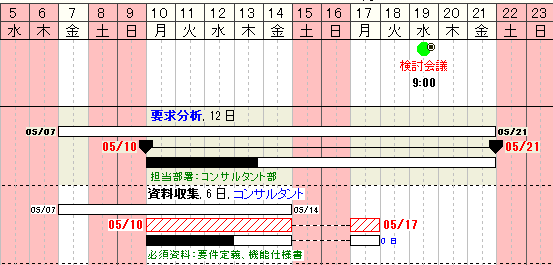
- 文字の書式を設定したいバーを右クリックしてショートカットメニューを表示し、 [文字の書式設定...]を選択します。
- 複数のバーを選択し、設定することもできます。この場合、変更箇所のみが更新されます。
- [文字の書式設定] ダイアログにて、[バーレイアウト変更] の項目1~3について、文字の書式を設定します。
- 色を設定する場合、ドロップダウンリストから黒/赤/青/緑のいずれかを選択します。
- 太字を設定する場合、「太字」のチェックボックスにチェックを入れます。
- [リセット] ボタンをクリックすると、すべての文字書式が初期値(色:黒、太字:OFF)に戻ります。
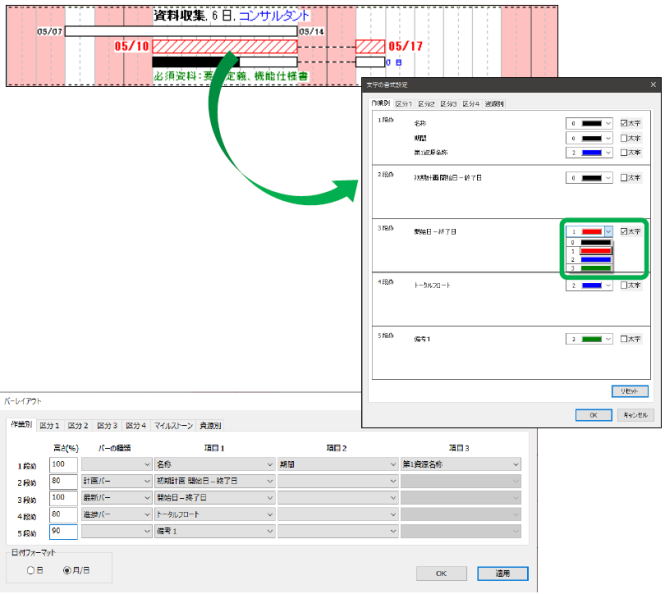
2.2. シンボル色の追加
- バーの標準シンボル色を22 色から44 色に増やします。今までより多彩な配色ができます。
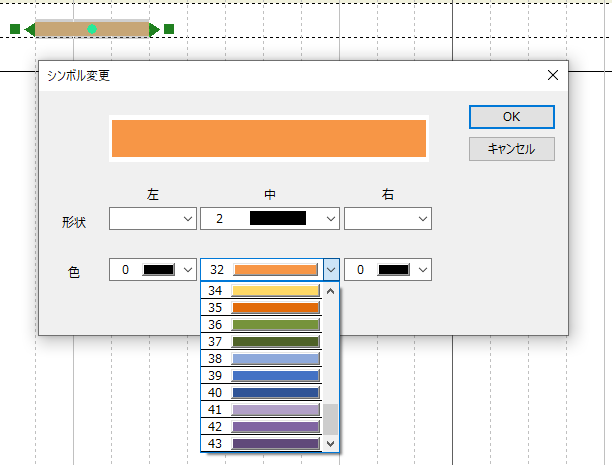
2.3. ショートカットキーの追加
- ショートカットキーを追加します。
- 繰り返しの多い操作を、簡単に実行することができます。
- 今回追加するショートカットキーは、以下4 種類です。
(1)バーの操作
| コピー(連続) | [Ctrl]+[C] (現在の[Ctrl]+[D]に追加 ) |
| 貼り付け | [Ctrl]+[V] |
(2)グループの操作
| グループを下に1 つ挿入 | [Ctrl] + グループ名称エリアのグループを ダブルクリック |
| サブグループを1つ追加 | [Shift]+ グループ名称エリアのグループを ダブルクリック |
2.4. 印刷の改善
2.4.1. 印刷時余白に空行を追加
- 印刷時、ページの下部に余白が存在する場合、自動的に空行を追加し余白を埋めます。
- 提出資料作成時、本体裁を自動で整えます。
- 工程図出力ウィザードのオプション[空白を空行で埋める]で設定します。
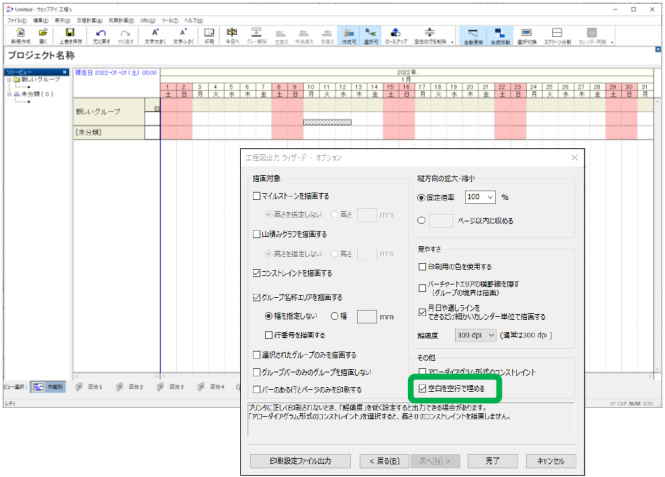
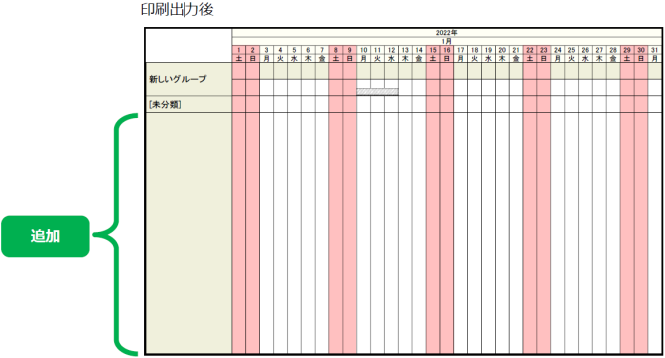
2.4.2. 印刷設定ファイルの改善
- 印刷設定ファイルに、固定倍率の%値が対応します。
- 印刷設定ファイル取込後、固定倍率の%値の反映は、これまで100%(固定)でしたが、印刷設定ファイル出力時の設定どおりとなります。

2.5. グループバー必要資源の改善
2.5.1. グループバー必要資源量の登録制限
- グループバーは作業バーと異なり、ビュー単位で独立して作成されるため、各ビューのグループバーに対して必要資源量を登録することで重複登録となる可能性がありますので、グループバーに必要資源量が登録可能なビューをオプションにて制限できます。
- 工程’s13.0 以降では、グループバーの必要資源量を全てのビューで登録できない初期設定となっています。
- グループバーの必要資源量登録を許可するビューは1 つだけに設定し、それ以外のビューは許可しない設定での運用を推奨します。
- 工程’sメニュー[編集]>[オプション]>[動作の設定]タブ>[グループバーの必要資源量登録ビュー]にてチェックをON としたビューのみ、グループバーの必要資源量が登録可能になります。
- 工程’s13.0 より前のバージョンでグループバーの必要資源量に0 以外の値を登録・保存したファイルを、工程’s13.0 以降のバージョンで開いた場合、初期設定が適用され、ファイルを開いた直後に必要資源量を削除する警告メッセージが表示されます。
- 工程’s13.0 にバージョンアップ後、既存ファイルの必要資源量を削除したくない場合は、工程’sファイルを開いた直後に、必要資源量を削除する警告メッセージが表示された場合、[いいえ]ボタンをクリックし、[グループバーの必要資源量登録ビュー]で、グループバーの必要資源量に0 以外の値を登録しているビューに対しチェックをON としてください。
- 本設定は、テンプレートファイル(kzt)に保持し、同様の設定で運用を開始することができます。
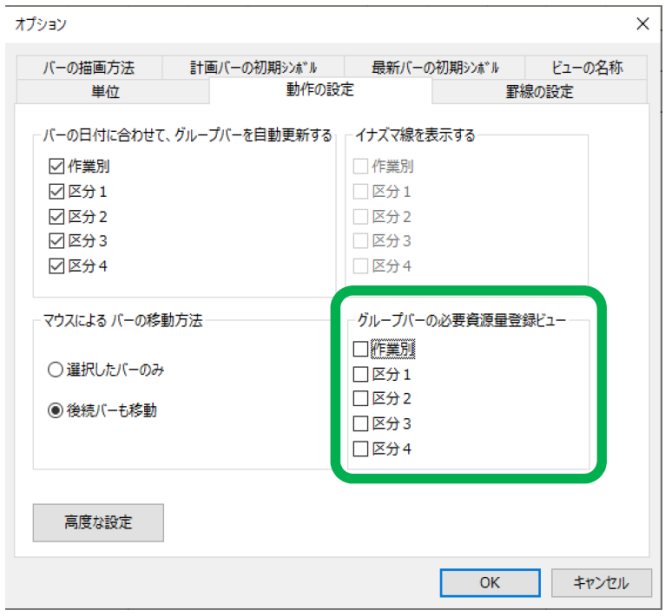
2.5.2. グループバー資源別ビュー表示の改善
- 資源別ビューに表示するグループバーは、工程’sメニュー[編集]>[オプション]>[動作の設定]タブ>[グループバーの必要資源量登録ビュー]にてチェックをON としたビューのみを対象とします。
- PREGARE 運用にて工種ビューをご利用の場合、設定により工種ビューのグループバーを資源別ビューで非表示とすることができます。不要なバーを非表示とさせ、見た目をすっきりとさせることができま
す。(ワークパッケージ担当者の登録が目的であり、必要資源量の設定不要なケース)
2.6. バーのプロパティの改善
2.6.1. 必要資源[ずれ][期間]の改善
- 必要資源[ずれ][期間]に、少数値が入力できます。
- 細かい値の入力時、必要資源のカレンダー単位を細かくすることなく、少数値の入力にて対応できます。(例:36 時間 ⇒ 1.5 日間)
- 入力後反映は、少数点2 桁までとします。少数点3 桁以上を入力した場合、入力後に端数処理を行い、小数点2 桁までに変更されます。なお、それよりも細かく期間を登録したい場合は、編集メニュー>オ
プション>単位タブ>期間の表示単位 にて、現在よりも細かい単位に変更してから登録してください。
2.6.2. 必要資源[量]の改善
- 必要資源[量]の初期表示タイミングを、必要資源選択時とします。
- 不明確であった初期表示タイミングが、明確になります。
2.6.3. 必要資源表示色の改善
- 必要資源の表示色について、タイトル行を緑色とし、必要資源登録行を薄緑色とします。
- 必要資源登録行No1 のみ緑色であった色が、分かりやすくなります。
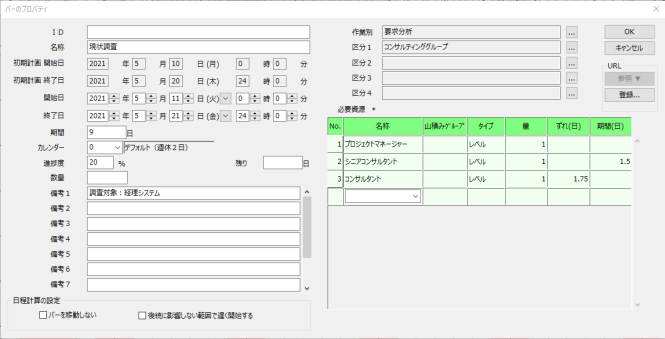
2.7. 資源別ビューの資源名表示の改善
- 資源別ビューのグループに表示されている資源名を、折り返し表示します。
- 資源名が長い場合でも、グループ名称エリアを広げることなく、資源名の折り返し表示により、最後まで確認できるようになります。
- 半角英数文字の途中では、資源名の折り返し表示を行いません(他のビューと同様です)。
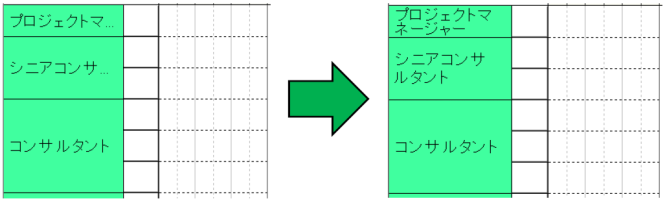
2.8. 項目設定保持の改善
- 工程’sを起動したとき、前回の設定ではなく初期設定となる項目について設定を保持します。
- 毎回の設定が不要となり、便利になります。
- 設定の保存は、PC ごとユーザーごとに行います。
- 今回追加する設定を保持する項目は、以下4 種類です。
(1)ツールバーの設定
・コンストレイント「選択可」ボタン
・バー「作成可」ボタン
 (2)表示メニューの設定
(2)表示メニューの設定
・コンストレイント
・ポップアップ
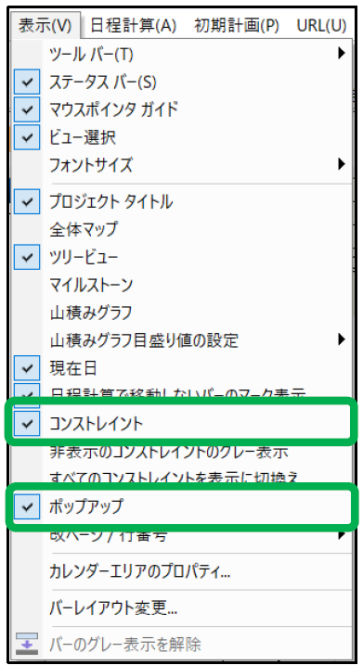
2.9. 現在日表示の改善
- カレンダーエリアの左側に表示している現在日を表示しない設定ができます。
- 表示メニュー[現在日]のチェックを外すことにより、非表示となります。設定は、現在日線の表示/非表示と連動します。
- また、現在日の表示位置を、枠から離して見やすくします。
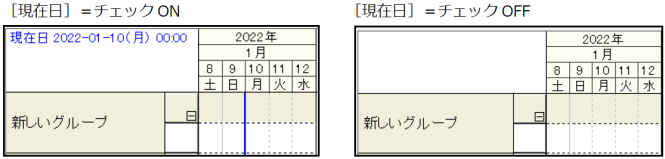
2.10. メニューバーの改善
- メニューバーを画面上部に固定させ、ドラッグによりフロートさせないようにします。
- 意図せずフロートさせてしまうことを防ぎます。

2.11. マニュアルの改善
- 工程’sヘルプドキュメントを、工程’sリファレンスマニュアル、工程’sユーザーマニュアルに変更します。
- 工程’sリファレンスマニュアルでは、工程’sの機能および注意・制約事項を説明しています。
- 工程’sユーザーマニュアルでは、工程’sの基本的な操作⽅法を説明しています。オンライン版とオフライン版があります。
- 各マニュアルは、工程’sメニューのヘルプより、選択します。詳細は、以下のとおりです。
- 工程’sリファレンスマニュアル
PDF リーダーが起動し、PC に存在する工程’sリファレンスマニュアル(PDF 形式)が表示されます。 - 工程’sユーザーマニュアル(オンライン)
ブラウザが起動し、オンライン版の工程’sユーザーマニュアル(HTML 形式)が表示されます。なお、オンライン版では、随時必要な修正を行う予定です。 - 工程’sユーザーマニュアル(オフライン)
PDF リーダーが起動し、PC に存在する工程’sユーザーマニュアル(PDF 形式)が表示されます。
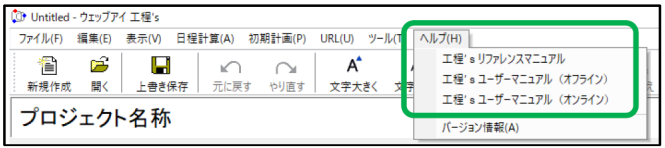
3. 工程’s標準ツールの主な機能追加/改善
3.1. BarChart Factory
3.1.1. 編集画面表示倍率上限の拡張
- BarChart Factory の編集画面表示倍率上限を200%から400%に拡張します。
- A1 サイズなどの大きなシートを編集する際の操作性が向上されます。
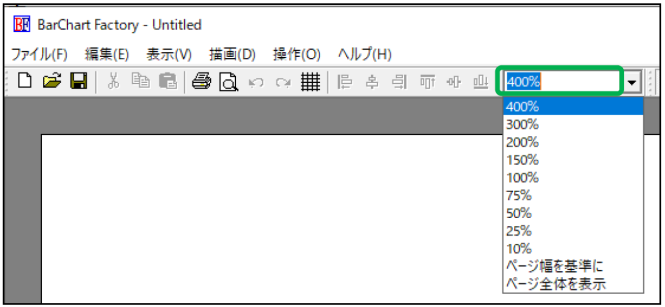
3.1.2. 動作改善
- 画像の挿入や上書き保存を繰り返した際に発生するメモリ不足のエラーが、改善により低減します。
3.1.3. Publisher 読込機能の廃止
- 従来サポートされていたPublisher 形式(*.pbl 及び *.pbt 形式)の読込機能を廃止します。
- 従来バージョンにおいて、Publisher 形式での保存はできませんでしたが、読込は可能でした。
- 現在お持ちのPublisher 形式を今後もご利用される場合は、工程’sバージョンアップ前に、一度読み込みの上、BarChart Factory 形式(*.bcfx 及び *.bctx 形式)で保存する変換を行ってください。
3.2. WBS エディタ
3.2.1. 64bit 対応
- WBS エディタが64bit に対応します。
- 大規模な工程表を読み込んだ際の動作が改善されます。
4. その他の改善
- バー複数選択時に[Enter]キー押下により、バー複数選択状態でのバーのプロパティ画面を開きます。
- ツリービューにて、グループ及び行を複数選択し移動させるとき、[Ctrl]キーの押下が不要となります。
- バーレイアウト画面のボタン名を[閉じる][更新]から、[OK][適用]に変更しました。なお、動作に変更はありません。
5. 旧バージョンである工程’s12とのファイル互換性について
- 工程’s12で作成した工程’sファイルは、工程's13で参照、更新できます。
- 工程’s13で作成した工程’sファイルは、工程's12で参照、更新できます。
- 工程’s12では、工程's 13の新機能をご利用いただけません。
- 工程’s13で、以下の新機能により登録したデータは、工程’s12では、反映されません。
- 工程’s13で設定した文字の書式設定(2.1.文字の書式設定の追加)は、工程’s12で反映されず、表示および印刷が黒色となります。また、太字になりません。なお、登録データ自体は、保持
されます。 - 工程’s13で新たに追加したシンボルの色(2.2.シンボル色の追加)は、工程’s12で反映されず、表示および印刷が黒色となります(標準の場合)。なお、登録データ自体は、保持されます。
- 工程’s13で設定したグループバー必要資源量の設定可否(2.5.グループバー必要資源の改善)は、工程’s12で反映されず、設定不可としたビューでも、設定可能となります。また、入力値が山積みグラフに反映されます。さらに、そのグループバーは資源別ビューに表示されます。なお、設定可否自体は、保持されます。
- 工程’s13で保存した印刷設定ファイルの固定倍率の%値は、工程’s12での取込で反映されず100%(固定)となります。一⽅、工程’s12で保存した印刷設定ファイルには、固定倍率の%値情報が保持されないため、工程’s13の取込で100%(固定)となります。
6. バージョンアップ時のご注意
- .NET Framework の必須バージョンを、 4.5.2 以降から4.7.2 以降に変更します。バージョン要件を満たしていない場合、工程’sインストーラー実行時に、エラーメッセージが表示されます。エラーメッ
セージが表示された場合は、.NET Framework のバージョンアップをお願いします。 - 工程’s13.0 起動時に所定のフォルダーに保存されているTEXT_COLOR.csv 及びIMAGE_COLOR.csvの更新を行います。独自に設定されている⽅は、バージョンアップ前、以下の手順によりファイルが更新されない様に設定をお願いします。
- 念のため、独自に設定されているTEXT_COLOR.csv 及びIMAGE_COLOR.csv をバックアップします。
- 所定のフォルダーに保存されているTEXT_COLOR.csv 及びIMAGE_COLOR.csv のプロパティ項目である更新日時を、工程’s13リリース日(2022/1/17)以降に変更します。
7. 他製品との互換性について
弊社他製品は、次のバージョンでご利用できます。
PREGARE12、13
Planow6.2、6.3
オシカオラーリオ3、5
TSV インポート・エクスポート2.5、TransportOrario -TSV-3.0
- 文字の書式設定を使用する場合、以下の他製品バージョンでは、ご利用いただけません。最新版へのバージョンアップをお願いします。
(1)Planow6.2 以前
(2)TSV インポート・エクスポート2.4 以前 - グループバーに必要資源量が登録されている場合、本リリース時点において以下の制約事項があります。
- PREGARE
PREGARE にてマルチプロジェクト計画作成を行い、ダウンロードした工程’sファイルを開いた直後、すべてのビューでチェックOFF となるため、必要資源量を削除する警告メッセージが表示されます。[いいえ]ボタンをクリックし、削除の回避をお願いします。なお、マルチプロジェクト計画分解後、計画タブの計画ファイル(kzd)は、各プロジェクト元の設定が保持されています。 - Planow
Planow で、[グループバーの必要資源量登録ビュー]の設定変更が反映されるのは、[プロジェクト情報登録]>全般(kzd)でアップロードした場合のみです。それ以外のアップロードでは、設定変更が反映されません。 - TransportOrario -TSV-(TSV インポート・エクスポート)
TransportOrario -TSV-(TSV インポート・エクスポート)では、[TSV エクスポート]時に[グループバーの必要資源量登録ビュー]の設定が保持されません。また、[TSV インポート]を行うと、常に本設定がすべてのビューでチェックOFF となります。
8. 工程’s12以前の保守サービスについて
- 工程’s13発売開始と同時に、以前のバージョンの販売は終了します。
- すでにご購入いただいたライセンスに対するプロテクトキーの発行は、継続して行います。
- 保守サービスをご契約いただいているお客様からのお問合せ対応は、継続して行います。
***************************************************************************
◆プロテクトキー再発行について◆
工程'sご利用のPC を変更するなど、お客様都合によるプロテクトキー再発行について、
保守サービスをご契約中のお客様につきましては、無償にて承ります。お気軽にお申し付けください。
なお、保守サービスのご契約がないお客様につきましては、1 ライセンスユーザー様1回あたり
8,800 円(税込)にて承ります。
お困りの場合は、ユーザーサポート(mail:pmsupport@webi.co.jp TEL:03-3570-2392)
または販売担当まで、ご連絡をお願いいたします。
***************************************************************************
